세금 신고 길라잡이! 홈택스 내비게이션 도입
종합소득세 신고․납부는 내비게이션이 편안하게 도와 드립니다 -
홈택스 내비게이션은 세무 경험이 부족한 납세자도 간편하게 세금을 신고하고 납부할 수 있도록 하는 서비스입니다.
홈택스 내비게이션은 세금 신고안내문과 고지서 등을 바탕으로 신고서 작성에서 납부까지 진행 상황을 국세청 웹페이지인 홈택스 화면에서 실시간으로 제공하고 다음에 해야할 일을 맞춤형으로 안내해주는 서비스다. 자동차 내비게이션이 초행길 운전자에게 길을 찾아주듯 세무 경험이 부족한 납세자를 돕자는 취지의 이름이다.

지금까지는 신고서 작성, 신고부속서류 제출, 납부 등의 메뉴를 다른 세금 관련 메뉴 속에서 납세자가 직접 따로따로 찾아야 해 불편함이 있었다.
종소세 신고안내문을 받은 납세자는 홈택스에 로그인하면 초기화면 좌측에 나타나는 내비게이션 서비스를 이용하여 개별 메뉴를 찾을 필요 없이 신고․납부 전 과정을 마칠 수 있습니다.
국세청은 납세서비스 재설계의 일환으로 세무 경험이 부족한 납세자도 간편하게 세금을 신고하고 납부할 수 있도록 홈택스 내비게이션을 5월 종합소득세 신고 업무에 도입하여 서비스를 제공하고 있습니다.
내비게이션은 세금 신고안내문․고지서 등을 바탕으로 신고서 작성에서 납부까지 진행상황을 실시간 제공하고 다음 해야할 일(메뉴 ․ 화면)을 맞춤형으로 안내해 주는 서비스입니다.
< 내비게이션을 이용한 세금 신고・납부 과정 >

종소세 신고안내문을 받은 납세자는 개별 메뉴를 찾을 필요 없이 내비게이션만 따라가면 신고 ․ 납부 전 과정을 편안하게 마칠 수 있습니다.
아울러, 신고 진행상황, 과거 신고내용, 신고 도움서비스 (개별분석자료), 신고부속서류 제출도 함께 이용할 수 있습니다.
내비게이션 서비스 이용 중 홈택스를 종료(로그아웃)하여도 다시 로그인 하면 종전의 진행단계가 자동 반영되어 다음 단계를 이용할 수 있습니다.
※내비게이션 서비스는 신고기간*에만 제공됩니다.
홈택스 내비게이션 주요 서비스 내용
로그인 및 내비게이션 초기 화면
□ 홈택스에 로그인하면 초기화면 좌측에 내비게이션이 나타납니다.
○ 국세청으로부터 신고안내문・고지서 등을 송달받은 경우 나타나며 신고기간 중인 세목의 안내문을 확인할 수 있습니다.

□ [펼치기] 버튼을 누르면 내비게이션이 우측으로 아래 그림과 같이 펼쳐집니다.
○ 내비게이션 서비스는 4단계(안내문 선택 → 신고서 작성 →신고서 관리 → 납부 하기)로 구성하여 제공됩니다.

□「안내문 선택」단계에서 조회된 ‘안내문‘ 버튼을 선택하면,[신고서 작성하기] 버튼이 노란색으로 활성화됩니다.(아래 그림①)
○ 또한, 안내문을 확인하고자 하는 경우 [보기] 버튼을 눌러 바로 확인 할 수 있습니다.(아래 그림②)
* 종소세 모두채움 신고 대상자의 경우 안내문 미리보기 제공 제외
○ 다만, 안내문 보기는 ’공동・금융인증서, 간편인증(민간인증서),휴대전화, 신용카드, 생체인증‘ 등을 이용하여 인증한 경우 이용할 수 있습니다.
안내문 선택 및 확인하기

□ 신고서 작성하기, 과거 신고내역 조회, 신고도움서비스(개별분석자료), 동영상 이용방법 등을 제공하는 단계입니다.
□ [신고서 작성하기] 버튼을 누르면 본인의 신고유형에 맞는 신고 화면으로 바로 연결됩니다.
○ 종전에는 ‘복식부기’, ‘단순경비율’, ‘주택임대소득’ 등 납세자 자신의 신고유형에 맞는 화면을 직접 찾아가야 하였으나
○ 내비게이션 도입으로 납세자가 신고유형을 모르는 경우도 신고서 작성 화면으로 자동 접속 할 수 있게 하였습니다.
신고서 작성하기

□ 또한, 과거 신고내용, 신고 도움서비스(개별분석자료), 전자신고 방법(동영상) 등도 함께 이용할 수 있습니다.
□ 신고부속서류 제출, 신고 결과조회, 납부서 ․ 접수증 출력, 전자신고 삭제요청 등의 메뉴를 제공하는 단계입니다.
○ 신고서 작성이 완료되면 다음 단계로 [신고부속서류 제출] 버튼이 노란색으로 활성화됩니다.
* 신고부속서류를 제출하지 않는 경우도 있어 [신고부속서류 제출하기]와 [납부하기]가 함께 노란색 버튼으로 활성화 됨
○ 신고 결과조회 화면을 이용하여 제출한 신고서를 조회하고,납부서 또는 접수증을 출력할 수 있습니다.
신고서 관리 단계

□ 내비게이션을 통해 납부한 세액 또는 납부할 세액을 바로 확인하여 쉽게 납부할 수 있게 되었습니다.
○ ‘납부할 세액’이 있는 경우 [납부 하기] 버튼이 노란색으로 활성화되어, 버튼을 누르면 계좌이체․신용카드․간편결제등의 방법으로 바로 납부할 수 있습니다.
납부 하기 단계
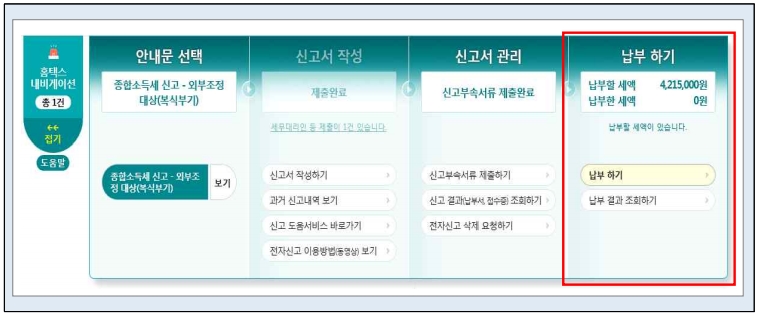

내비게이션 서비스 대상 및 개시일

본 포스팅은 국세청에서 발행한 세금 신고 길라잡이! 홈택스 내비게이션 도입 보도참고자료에서 발췌 했습니다.
상세 내용은 홈텍스을 이용하시면 됩니다.